Sun Blade 6000 Virtualized Multi-Fabric 10GbE M2 Network Express Module 사용자 설명서 |

|
Sun Blade 6000 Virtualized Multi-Fabric 10GbE M2 NEM 사용자 설명서 개요
Sun Blade 6000 Virtualized Multi-Fabric 10GbE M2 NEM 특징
Virtualized M2 NEM 10기가비트 이더넷 포트를 통한 부팅
SPARC 블레이드 서버를 사용하여 네트워크를 통해 부팅
Solaris SPARC 또는 x86 플랫폼에서 hxge 드라이버 설치 및 구성
VMware ESX Server 플랫폼에서 드라이버 설치 및 구성
Sun Blade 6000 섀시에 하나 또는 두 개의 Virtualized M2 NEM을 삽입할 수 있습니다. 하나만 삽입할 경우 아래쪽 슬롯(NEM 0)에 설치하십시오.
NEM 설치에 앞서 사용할 슬롯의 NEM 필러 패널을 제거하십시오.
주 - Virtualized M2 NEM은 통과 기가비트 이더넷 NEM 또는 다른 Virtualized M2 NEM에만 연결할 수 있습니다. Multi-Fabric NEM M2 유형의 혼합은 지원되지 않습니다.
빈 슬롯에 NEM을 설치하는 절차는 다음과 같습니다. NEM을 교체하는 경우 ![]() NEM 교체를 참조하십시오.
NEM 교체를 참조하십시오.
NEM을 작동 중인 섀시에 설치할 경우 NEM 설치에 앞서 ![]() 핫 플러그 삽입 및 제거 수행을 참조하십시오.
핫 플러그 삽입 및 제거 수행을 참조하십시오.
다음을 확인합니다.
NEM의 RJ-45 포트 커넥터가 사용자쪽을 향해 있습니다.
NEM 배출 레버가 완전히 열렸습니다.
NEM 배출 레버가 모듈 위에 있습니다.
NEM 바닥에서 한 손으로 NEM의 중량을 지탱합니다.
다음 그림에서는 NEM을 설치하는 방법을 보여 줍니다.
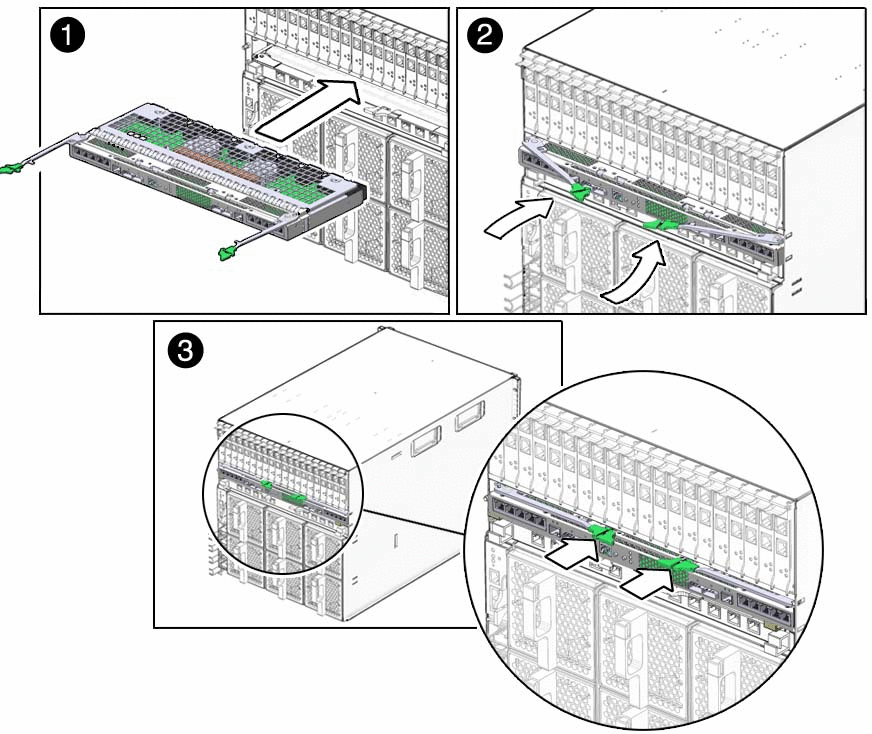
깜박이는 대기 상태가 되면 NEM이 대기 모드에 있는 것입니다.
ILOM Return to Service 명령을 사용하는 방법에 대한 자세한 내용은 ![]() 핫 플러그 명령 사용을 참조하십시오.
핫 플러그 명령 사용을 참조하십시오.
NEM이 온라인 상태가 되어 완전히 작동하려면 최대 3분이 소요됩니다.
주 - ATTN 버튼을 5초 동안 두 번 누르면 전원/확인 LED가 깜박이는 대기 모드로 유지되며 NEM을 온라인으로 전환하는 요청이 취소됩니다.
NEM이 온라인 상태가 되고 PCIe 인터페이스를 블레이드에서 사용할 수 있는 상황은 다음과 같습니다.
NEM 녹색 전원/확인 LED가 켜진 상태를 유지합니다.
ILOM 웹 인터페이스의 System Information —> Components 화면에서 NEM의 Actions 드롭다운 목록에서 Prepare to Remove 옵션을 사용할 수 있습니다.
ILOM CLI show /CH/NEMx 출력의 Properties 섹션에 다음 상태가 표시됩니다. prepare_to_remove_status = NotReady